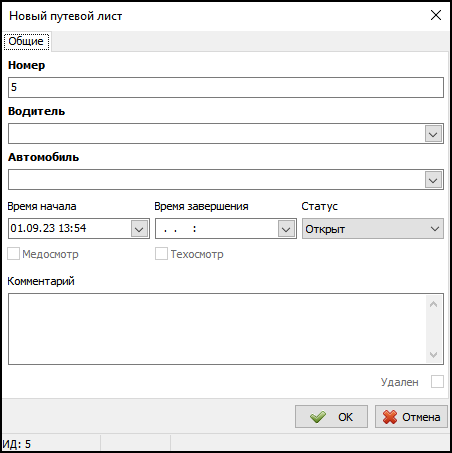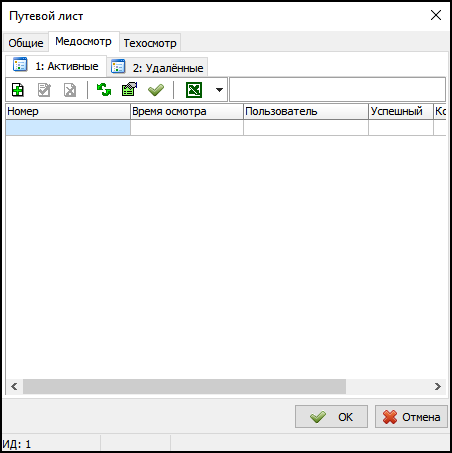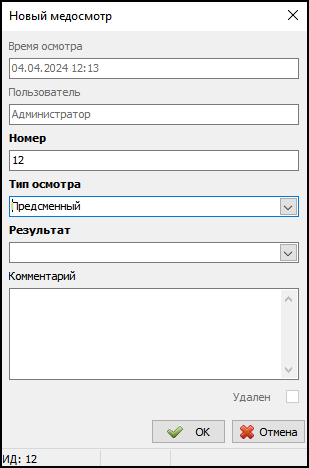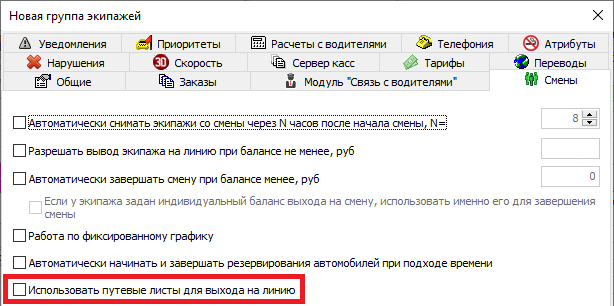Окно "Путевые листы" — различия между версиями
(Новая страница: «'''Окно "Водители / Путевые листы"''' - окно, в котором отображаются путевые листы. В данном…») |
(→Доступ к функционалу путевых листов) |
||
| Строка 8: | Строка 8: | ||
== Доступ к функционалу путевых листов == | == Доступ к функционалу путевых листов == | ||
| − | + | '''Для доступа к функциям''' путевых листов необходима соответствующая лицензия в лицензионном ключе. | |
| − | + | '''Для пользователей и ролей''' доступ к данному функционалу регулируется правом "Водители / Путевые листы", а также зависимыми от него правами "Медосмотр" и "Техосмотр", которые позволяют гибко управлять доступом пользователей к различным функциям. | |
| − | |||
| − | Для пользователей и ролей доступ к функционалу | ||
== Добавление путевого листа == | == Добавление путевого листа == | ||
Версия 13:38, 4 апреля 2024
Окно "Водители / Путевые листы" - окно, в котором отображаются путевые листы.
В данном окне существуют фильтры:
- по периоду. Он позволяет отобразить путевые листы, период действия которых хотя бы частично пересекается с периодом, заданным в фильтре.
- по водителю и автомобилю.
Содержание
Доступ к функционалу путевых листов
Для доступа к функциям путевых листов необходима соответствующая лицензия в лицензионном ключе.
Для пользователей и ролей доступ к данному функционалу регулируется правом "Водители / Путевые листы", а также зависимыми от него правами "Медосмотр" и "Техосмотр", которые позволяют гибко управлять доступом пользователей к различным функциям.
Добавление путевого листа
Чтобы добавить новый путевой лист, нужно:
- В окне "Путевые листы" нажать "Добавить".
- Заполнить карточку путевого листа. В новом путевом листе доступна только вкладка "Общие" со следующими полями:
- Номер. Значение в этом поле генерируется автоматически, но его можно изменить вручную.
- Водитель. В уже созданном путевом листе нельзя менять водителя.
- Автомобиль. В уже созданном путевом листе нельзя менять водителя.
- Время начала.
- Время завершения. Данное поле может быть не задано для путевых листов в статусе "Открыт". Но при закрытии путевого листа время завершения будет проставляться автоматически.
- Статус. Варианты доступных статусов: "Открыт", "Закрыт".
- Медосмотр, Техосмотр - признаки того, что последний медосмотр/техосмотр по данному путевому листу был успешен. Эти признаки нельзя менять вручную, они меняются только путем создания осмотра по путевому листу.
- Комментарий - произвольный комментарий по путевому листу.
- Нажать ОК.
Медосмотр и Техосмотр
В карточке уже созданного путевого листа отображаются вкладки "Медосмотр" и "Техосмотр". На этих вкладках отображаются таблицы со списком проведенных осмотров. По одному путевому листу может быть проведено несколько медосмотров или техосмотров (например, первый неуспешный, а второй - успешный). На вкладках "Медосмотр" и "Техосмотр" можно добавить соответствующий осмотр, нажав "Добавить".
В карточке осмотра по путевому листу имеются такие поля:
- Время осмотра. Данное поле заполняется автоматически, его нельзя изменить.
- Пользователь. Данное поле заполняется автоматически, его нельзя изменить. При создании осмотра из Такси-Мастер в это поле будет записываться пользователь Такси-Мастер, который создает осмотр. Если осмотр приходит извне (CommonAPI), то в это поле будет передаваться свое имя пользователя.
- Номер. Значение поля генерируется автоматически по ИД осмотра, но его можно изменить вручную. Если осмотр приходит извне (CommonAPI), то в это поле будет передаваться свой номер осмотра.
- Результат. Варианты для данного поля: "Успешный", "Неуспешный". Влияет на признаки "Медосмотр", "Техосмотр" в карточке путевого листа.
- Комментарий - произвольный комментарий к осмотру.
После создания осмотра в нем можно изменить только комментарий.
Использование путевых листов для выхода водителей на линию
В карточке группы экипажей на вкладке "Смены" есть опция "Использовать путевые листы для выхода на линию", которая запрещает выход водителя на линию без открытого путевого листа на текущее время, и без отметок об успешном медосмотре и техосмотре в этом путевом листе.
Особенности работы путевых листов
- Путевой лист автоматически закрывается, когда наступает время завершения (если оно задано).
- Если в группе экипажей включена опция "Использовать путевые листы для выхода на линию", и водитель вышел на линию по путевому листу, а потом путевой лист был закрыт или удален, или если в путевой лист добавили неуспешный медосмотр или техосмотр, то водитель будет автоматически снят с линии, если он сейчас не на заказе. А если водитель сейчас на заказе, то он будет снят с линии после завершения текущего заказа, и с водителя автоматически будут сняты все заказы в очереди.
- В окне "Экипажи" через контекстное меню, появляющееся при клике правой кнопкой мыши на экипаже, можно открыть путевой лист, выбрав пункт "Открыть путевой лист". Данный пункт будет доступен, только если у водителя есть путевой лист в статусе "Открыт" на текущее время.
- В заказ будет сохраняться ИД путевого листа, если у назначенного водителя есть открытый путевой лист на текущее время.
- Если в ключе имеется лицензия "Путевые листы", то в окне вывода экипажа на линию будет скрываться кнопка для открытия старого отчета путевого листа. Вместо этого будет использоваться новый отчет путевого листа, который открывается из карточки путевого листа.
- При наличии у водителя открытого путевого листа на текущее время в TMDriver в главном меню в пункте "Управление сменами" будет пункт "Путевой лист", который можно будет скачать в pdf-формате, нажав на кнопку "Скачать".
- В справочнике системных событий есть типы событий для работы с путевыми листами: Открытие путевого листа, Закрытие путевого листа, Получен результат осмотра по путевому листу. В системных событиях есть тип действия работы с путевыми листами: Закрытие путевого листа. Также в системных событиях можно использовать следующие условия по путевому листу: Путевой лист: время начала (время), Путевой лист: время начала (дата), Путевой лист: время начала (дата/время), Путевой лист: время начала (день недели), Путевой лист: время начала (день месяца), Путевой лист: время начала (месяц), Путевой лист: время начала (год), Путевой лист: время завершения (время), Путевой лист: время завершения (дата), Путевой лист: время завершения (дата/время), Путевой лист: время завершения (день недели), Путевой лист: время завершения (день месяца), Путевой лист: время завершения (месяц), Путевой лист: время завершения (год), Путевой лист: медосмотр пройден, Путевой лист: техосмотр пройден, Путевой лист: закрыт. Еще можно использовать следующие условия по осмотру путевого листа: Осмотр по путевому листу: тип осмотра (варианты: "Медосмотр", "Техосмотр"), Осмотр по путевому листу: успешный.